有网友升级安装了win11系统后,不习惯使用win11默认的浏览器,想换成自己平常习惯使用的浏览器.那么win11如何设置默认浏览器?下面小编就教下大家win11设置默认浏览器的方法.
首先,打开设置(Windows键盘快捷键Win+I),从左窗格转移到应用程序选项卡。然后,单击右侧窗格中的“默认应用程序”。
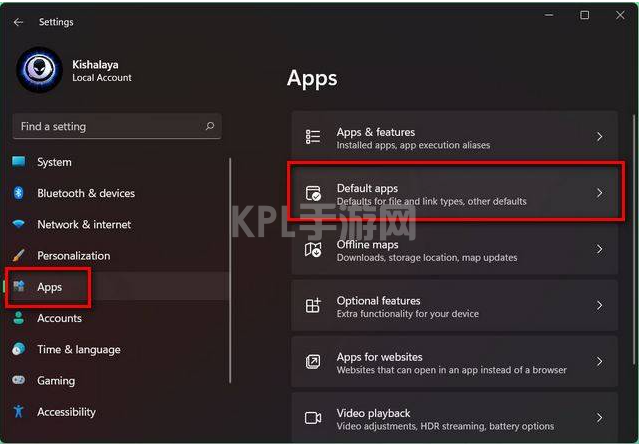
注:您还可以单击Chrome(或Firefox)设置中的默认设置按钮,直接进入Windows11中的默认应用页面。
现在,在搜索应用字段中,输入当前Windows11PC上默认浏览器的应用名称。就我而言,它是Mozilla Firefox,但是如果你不确定的话,最好是MicrosoftEdge。
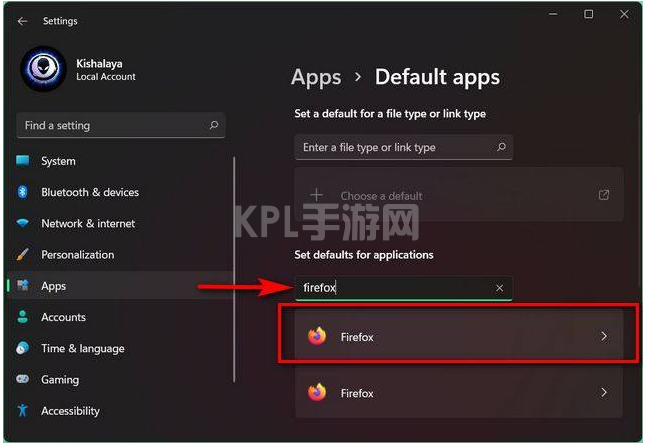
注:Windows11中的默认浏览器是Edgechromium,所以如果您已经安装了新的操作系统,您需要在这里搜索Microsoft Edge。假如你已经从现有的Windows10安装了升级,你的默认设置就会被保留,所以你需要在Windows10中搜索默认的浏览器应用。
您现在将看到一个扩展名和文件类型列表,包括.html、.svg、.pdf、.php等,其中Firefox是默认应用程序。点击一个扩展,然后使用弹出菜单把默认设置改为你想在Windows11中使用的浏览器。
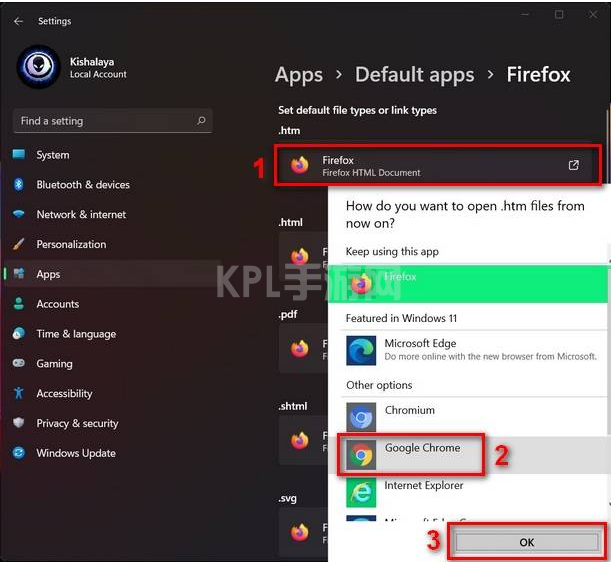
在你改变了你所有扩展的默认浏览器之后重启Windows11电脑。Chrome现在就成了打开所有这些扩展程序和文件类型的默认应用程序。默认Web浏览器安装在Windows11上。
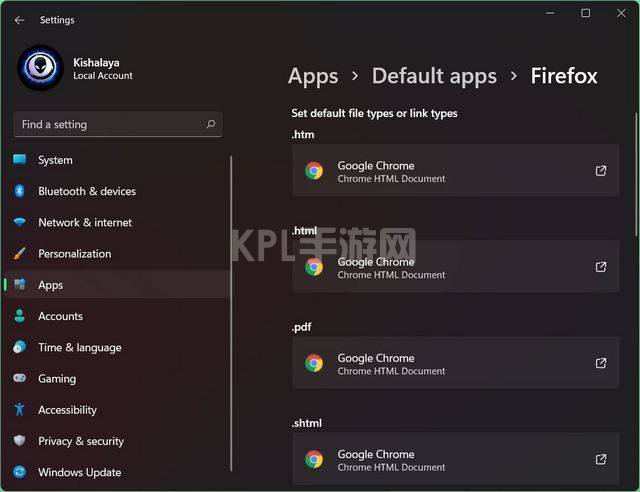
以上就是win11设置默认浏览器的方法,希望能帮助到大家。





























